自动连接网络打印机的批处理
俺们单位有些老机不能加入域,连接域用户的打印机每次重启又要重新连接,好麻烦
我看了一下网上的一些资料,写了一个批处理
只要修改里面的说明的值,丢到桌面,连不上打印机,双击这个批处理就可以连接上了
不需要客户端用户懂连接共享打印机
@echo off
echo 添加网络打印机
echo 等待....
rem 只需替换以下ip、打印机名、帐号、密码为具体名称即可
net use \\IP\IPC$ "密码" /user:"帐号"
rundll32 printui.dll,PrintUIEntry /in /n \\IP\打印机名
echo 连接成功
exit
黏贴上面的代码到一个文本文件
修改相应的值后保存退出
改文件后缀txt为bat即可使用或者点击此下载
运行 rundll32 printui.dll,PrintUIEntry /? 查看参数说明
用法: rundll32 printui.dll,PrintUIEntry [options] [@commandfile]
/a[file] 二进制文件名
/b[name] 基本打印机名
/c[name] 如果操作在远程机器上,unc 机器名
/dl 删除本地打印机
/dn 删除网络打印机连接
/dd 删除打印机驱动程序
/e 显示打印首选项
/f[file] inf 文件或输出文件
/ga 添加每个机器打印机连接(用户登录时此连接将传播到用户)
/ge 枚举每个机器打印机连接
/gd 删除每个机器打印机连接(用户登录时此连接将被删除)
/h[arch] 驱动程序体系结构,为下列之一: x86 | Itanium | x64
/ia 用 inf 文件安装打印机驱动程序
/id 用添加打印机驱动程序向导安装打印机驱动程序
/if 用 inf 文件安装打印机
/ii 用带 inf 文件的添加打印机向导安装打印机
/il 用添加打印机向导安装打印机
/in 添加网络打印机连接
/j[provider] 打印提供程序名称
/k 将测试页打印到指定的打印机,不能安装打印机时的命令组合
/l[path] 打印机驱动程序源路径
/m[model] 打印机驱动程序型号名
/n[name] 打印机名
/o 显示打印机队列查看
/p 显示打印机属性
/q 安静模式,不显示错误信息
/r[port] 端口名
/s 显示服务器属性
/Ss 将打印机设置存到一个文件
/Sr 从一个文件还原打印机设置
储存或还原必须放在命令结尾的打印机设置选项标志:
2 PRINTER_INFO_2
7 PRINTER_INFO_7
c 颜色配置文件
d 打印机数据
s 安全描述符
g 全局 DevMode
m 最低设置
u 用户 DevMode
r 解决名称冲突
f 强制使用名称
p 解析端口
i 驱动程序名称冲突
/u 如果已安装,则使用现有的打印机驱动程序
/t[#] 起始的以零为基础的索引页
/v[version] 驱动程序版本属于下列中的一个: Windows 95、Windows 98 和 Windows Millennium Edition | Windows NT 4.0 | Windows 2000、Windows XP 和 Windows Server 2003 | Windows XP 和 Windows Server 2003
/w 如果指定的驱动程序不在 inf 中,则提示用户
/y 将打印机设为默认打印机
/Xg 获得打印机设置
/Xs 设定打印机设置
/z 不要自动共享这台打印机
/Z 不要自动生成打印机名
/K 更改 /v 和 /h 的意义,将 Windows x64 和 Windows IA64 | Windows NT x86 | Windows 4.0 分别接受为 0、2、3
/Z 共享这台打印机,只能跟 /if 选项一起使用
/? 帮助信息
@[file] 命令行参数文件
/Mw[message] 确认命令之前显示警告消息
/Mq[message] 确认命令之前显示确认消息
/W[flags] 指定向导(APW 和 APDW)的标志和切换
r 使向导可以从上一页重新启动
/G[flags] 指定全局标志和切换
w 抑制安装程序驱动程序警告 UI (超级静声模式)
例如:
运行服务器属性:
rundll32 printui.dll,PrintUIEntry /s /t1 /n\\machine
运行打印机属性:
rundll32 printui.dll,PrintUIEntry /p /n\\machine\printer
在本地运行添加打印机向导:
rundll32 printui.dll,PrintUIEntry /il
在 \\machine:
rundll32 printui.dll,PrintUIEntry /il /c\\machine 运行添加打印机向导
运行队列查看:
rundll32 printui.dll,PrintUIEntry /o /n\\machine\printer
运行 inf 安装:
rundll32 printui.dll,PrintUIEntry /if /b "Test Printer" /f %windir%\inf\ntprint.inf /r "lpt1:" /m "AGFA-AccuSet v52.3"
使用 inf 运行添加打印机向导:
rundll32 printui.dll,PrintUIEntry /ii /f %windir%\inf\ntprint.inf
添加每个机器打印机连接(用户登录时此连接将传播到用户):
rundll32 printui.dll,PrintUIEntry /ga /c\\machine /n\\machine\printer /j"LanMan Print Services"
删除每个机器打印机连接(用户登录时此连接将被删除):
rundll32 printui.dll,PrintUIEntry /gd /c\\machine /n\\machine\printer
枚举每个机器打印机连接:
rundll32 printui.dll,PrintUIEntry /ge /c\\machine
用 inf 添加打印机驱动程序:
rundll32 printui.dll,PrintUIEntry /ia /c\\machine /m "AGFA-AccuSet v52.3" /h "x86" /v "Windows 2000、Windows XP 和 Windows Server 2003" /f %windir%\inf\ntprint.inf
用 inf 添加打印机驱动程序:
rundll32 printui.dll,PrintUIEntry /ia /K /c\\machine /m "AGFA-AccuSet v52.3" /h "Windows NT x86" /v 3
删除打印机驱动程序:
rundll32 printui.dll,PrintUIEntry /dd /c\\machine /m "AGFA-AccuSet v52.3" /h "x86" /v "Windows 2000、Windows XP 和 Windows Server 2003"
删除打印机驱动程序:
rundll32 printui.dll,PrintUIEntry /dd /K /c\\machine /m "AGFA-AccuSet v52.3" /h "Windows NT x86" /v 3
将打印机设为默认打印机:
rundll32 printui.dll,PrintUIEntry /y /n "printer"
设置打印机注解:
rundll32 printui.dll,PrintUIEntry /Xs /n "printer" comment "My Cool Printer"
取得打印机设置:
rundll32 printui.dll,PrintUIEntry /Xg /n "printer"
取得文件中的打印机设置保存结果:
rundll32 printui.dll,PrintUIEntry /f "results.txt" /Xg /n "printer"
设置打印机设置命令使用:
rundll32 printui.dll,PrintUIEntry /Xs /n "printer" ?
将所有打印机设置存入一个文件:
rundll32 printui.dll,PrintUIEntry /Xs /n "printer" ?
从一个文件还原所有打印机设置:
rundll32 printui.dll,PrintUIEntry /Sr /n "printer" /a "file.dat"
将二级打印机信息存入一个文件:
rundll32 printui.dll,PrintUIEntry /Ss /n "printer" /a "file.dat" 2
从一个文件还原打印机安全描述符:
rundll32 printui.dll,PrintUIEntry /Sr /n "printer" /a "file.dat" s
从一个文件还原打印机全局 devmode 和打印机数据:
rundll32 printui.dll,PrintUIEntry /Sr /n "printer" /a "file.dat" g d
从文件最少设置还原并分析端口名:
rundll32 printui.dll,PrintUIEntry /Sr /n "printer" /a "file.dat" m p





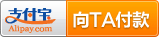

【推荐】国内首个AI IDE,深度理解中文开发场景,立即下载体验Trae
【推荐】编程新体验,更懂你的AI,立即体验豆包MarsCode编程助手
【推荐】抖音旗下AI助手豆包,你的智能百科全书,全免费不限次数
【推荐】轻量又高性能的 SSH 工具 IShell:AI 加持,快人一步
· 如何编写易于单元测试的代码
· 10年+ .NET Coder 心语,封装的思维:从隐藏、稳定开始理解其本质意义
· .NET Core 中如何实现缓存的预热?
· 从 HTTP 原因短语缺失研究 HTTP/2 和 HTTP/3 的设计差异
· AI与.NET技术实操系列:向量存储与相似性搜索在 .NET 中的实现
· 周边上新:园子的第一款马克杯温暖上架
· Open-Sora 2.0 重磅开源!
· 分享 3 个 .NET 开源的文件压缩处理库,助力快速实现文件压缩解压功能!
· Ollama——大语言模型本地部署的极速利器
· [AI/GPT/综述] AI Agent的设计模式综述
2009-09-28 菜鸟之sql命令